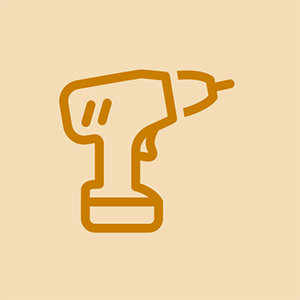иПод Тоуцх 5. генерације
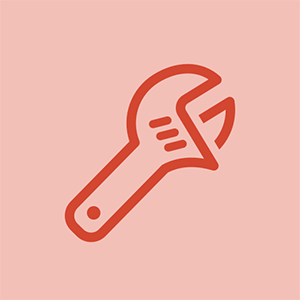
Реп: 1,8 к
Објављено: 02/10/2011
Мој иПод је онемогућен буквално 5.760.000 минута. Не могу да га ресетујем, јер не могу да пронађем информације о томе како то да урадим. Молим вас, помозите ми око овог питања.
Не могу то учинити јер ми то неће допустити. али хвала вам.
Имам иПод 5 и надоградио сам га на иОС 8.2 и имам проблема. Покушао сам да га ресетујем, али и даље има проблема. Како да га поправим тамо где је сасвим у реду? Молим вас помозите.
Па, имам ипод додир и држао сам дугме за напајање, а затим држао будно дугме и води ме до везе са итунесом и не могу да сиђем с тога као да желим да стигнем на свој главни почетни екран
Не занима ме ако изгубим све своје податке на њему, заборавио сам лозинку за свој иПод Тоуцх 5. генерације и само желим да је вратим на фабричке вредности. Како да то урадим?
Како само ресетовати иПод 5. генерације на фабричка ресетовања
9 одговора
Изабрано решење
 | Реп: 670,5к |
Ево Аппле начина: хттп://суппорт.аппле.цом/кб/ХТ1414 .
За враћање уређаја користите следеће кораке:
сушач горње границе термостат наставља да дува
1. Обавезно инсталирајте и покрените најновију верзију иТунес-а пре покушаја ажурирања.
2. Повежите уређај са рачунаром.
3. Изаберите свој иПхоне, иПад или иПод тоуцх када се појави у иТунес-у у одељку Уређаји.
4. Изаберите картицу Резиме.
5. Изаберите опцију Ресторе (Врати).
6. Када се од вас затражи да направите резервну копију подешавања пре враћања, изаберите опцију Резервна копија (као што се види на доњој слици). Ако сте управо направили резервну копију уређаја, није потребно креирати други.
7. Изаберите опцију Ресторе (Врати) када вас иТунес затражи (све док сте направили резервну копију уређаја, не бисте требали да бринете о враћању телефона).
8. Када се поступак обнављања заврши, уређај се поново покреће и приказује Апплеов логотип приликом покретања
9. Последњи корак је враћање уређаја из претходне резервне копије. Једном када се ваш уређај обнови и - у случају иПхоне-а - у процесу активације, у иТунес-у бисте могли да видите следеће:
Текст у иТунес прозору: „Подесите иПхоне ... иПхоне је претходно синхронизован са овим рачунаром.“
Изаберите резервну копију коју желите за уређај и притисните дугме Настави да бисте довршили обнављање уређаја.
Ако не желите да вратите из сигурносне копије, изаберите „Постави као ново ...“ Ако желите да сачувате претходне резервне копије које је иТунес направио, направите резервну копију одговарајућег директоријума пре него што одаберете да га поставите као нови.
Или то можете учинити на овај начин, мада се кораци за ваш ОС могу разликовати: Поставке -> Опште -> Ресетовање -> Избриши сав садржај и подешавања
Овај поступак је бржи и брише СВЕ садржај вашег иПод-а. Једини проблем у томе је што такође брише СВЕ. Дакле, након што то урадите, мораћете да се повежете са иТунес-ом и инсталирате фирмвер. Ово би могло да инсталира софтвер који вам не дозвољава да га затворите. Дакле, можда ћете морати да извршите промену / враћање ако направите јаилбреак и преузмете верзију фирмвера која омогућава јаилбреакинг. Срећно. Надам се да је ово мало помогло.
Или можете сачекати око 10 година :-)
Сретно вам.
+ врло потпун одговор
Свиђа ми се ваша идеја, али ствар је у томе што се мој иПод с разлогом не повезује са уређајем, покушавам, мислим да је то због уређаја за пуњење, али не знам, да ли би имао неке савете?
Своје сам купио на изгубљеној и пронађеној продаји. Пре него што ће приказати картицу сажетка, потребан је стари приступни код. Нажалост, чини се да нико не зна шта је то.
није корисно, молим вас помозите ми да поправим свој ипод
Није корисно купити моју у изгубљеној и пронађеној продаји у заливу. На њему већ постоји туђи рачун за јабуке који покушава да отвори рачун за јабуку и неће то учинити. Сада покушавам да преузмем неку која жели лозинку ове друге особе. Ја то не знам. Па, шта могу учинити?????
 | Реп: 675,2к |
Да бисте ресетовали иПод тоуцх, истовремено притисните и држите дугме за спавање / буђење и дугме Почетна док на екрану не видите Апплеов логотип
Није успело.
Треба вам шифра за приступ.
 | Реп: 37 |
'' 'Одспојите све каблове са уређаја.
Држите притиснуто дугме за стање спавања / буђења, а затим „померите да бисте се искључили“ да бисте искључили уређај.
Притисните и држите дугме Почетна и прикључите уређај у рачунар. Ако се ваш уређај не укључи аутоматски, укључите га. Не пуштајте дугме Почетна.
Држите дугме Почетна док не видите екран Повежи се са иТунес.
Ако се иТунес не отвори аутоматски, отворите га. иТунес ће вас упозорити да је открио уређај у режиму опоравка.
Кликните ОК. Затим вратите уређај.
Ово ће избрисати уређај и његову лозинку. '' '
 | Реп: 149 |
не можете, јер није у ДФУ режиму.
Ставите иПод у ДФУ режим, а затим ћете форматирати иПхоне у иТунес.
'' Ставите уређај у ДФУ режим. ''
КОРАЦИ РЕЖИМА ДФУ
Држите дугме за напајање (3 сек.)
Наставите да држите дугме за напајање и такође држите дугме за почетак (15 сек.)
Отпустите дугме за напајање и даље држите дугме за почетак (10 секунди)
Уређај треба да затражи поруку „Повежи се са иТунес екраном“
Друго: Прикључите га на рачунар и отворите иТунес. Захтеваће или да вратите и ажурирате датум, или можете ручно да га вратите помоћу следећих корака.
Сада следите кораке у иТунес-у
хттпс://суппорт.аппле.цом/ен-ус/ХТ201252
епсон штампач се неће повезати са ВиФи мрежом
Немам рачунар, па шта још имаш за мене.?
Купио сам иПод на изгубљеној продаји. Ови кораци неће функционисати ако не користим оригинални код - који немам.
 | Реп: 25 |
Притисните и задржите ур дугме за почетно место и дугме за напајање Интел. Показује да се прикључујете на иТунес и повезујете са иТунес-ом.
хвала вам што је овај успео .... коначно успео да приступим свом иподу
 | Реп: 1 |
хттпс://суппорт.аппле.цом/ен-ау/ХТ204306
Заборавили сте лозинку за иПхоне, иПад или иПод тоуцх или је уређај онемогућен
Сазнајте шта да радите ако сте заборавили лозинку за иОС уређај или ако уређај приказује поруку да је онемогућен.
Ако шест пута заредом унесете погрешну шифру у иОС уређај, бићете закључани. Видећете и поруку у којој се каже да је ваш уређај онемогућен.
иПхоне је онемогућен
иПад је онемогућен
иПод тоуцх је онемогућен
Избришите и вратите
Ако се не можете сетити лозинке, мораћете да избришете уређај, а затим помоћу резервне копије вратите податке и подешавања на уређај.
Опоравак
Моде
Користите ове кораке ако
синхронизовали сте свој
уређај са иТунес-ом.
Користите ове кораке ако желите
имају иЦлоуд налог
и имају Финд Ми иПхоне
укључен. Ако желите, користите режим опоравка
не може да се синхронизује нити повеже са
иТунес и немате
иЦлоуд налог.
иТунес
Ако сте синхронизовали уређај са иТунес-ом, можете га вратити.
Повежите уређај са рачунаром са којим обично синхронизујете.
Отворите иТунес. Ако иТунес затражи да унесете лозинку или затражи да дозволите приступ, испробајте други рачунар са којим сте синхронизовали. Или користите режим опоравка. (Кликните везу да бисте прешли на кораке.)
иТунес ће аутоматски синхронизовати ваш уређај и створити резервну копију. Ако се то не догоди, синхронизујте уређај са иТунес.
По завршетку синхронизације вратите уређај.
Када иОС помоћник за подешавање затражи да подеси ваш уређај, изаберите „Врати из резервне копије иТунес-а“.
Изаберите свој уређај у иТунес-у и одаберите најновију резервну копију.
Пронађите мој иПхоне
Ако сте омогућили услугу Пронађи мој иПхоне путем иЦлоуд-а, можете је користити за брисање уређаја.
Идите на ицлоуд.цом/финд.
Ако се то затражи, пријавите се помоћу иЦлоуд Аппле ИД-а.
Кликните на „Сви уређаји“ на врху прозора прегледача.
Изаберите уређај који желите да избришете.
Кликните на „Избриши [уређај]“ да бисте избрисали уређај и његову лозинку.
Помоћу помоћника за подешавање на уређају вратите најновију резервну копију.
Режим за опоравак
Ако никада нисте синхронизовали уређај са иТунес-ом или нисте подесили Финд Ми иПхоне, мораћете да ставите уређај у режим опоравка. Тада ћете вратити уређај као нови или из резервне копије.
Ово ће избрисати уређај и његову лозинку.
Одспојите све каблове са уређаја.
Држите притиснуто дугме за стање спавања / буђења, а затим „померите да бисте се искључили“ да бисте искључили уређај.
Притисните и држите дугме Почетна и прикључите уређај у рачунар. Ако се ваш уређај не укључи аутоматски, укључите га. Не пуштајте дугме Почетна.
Држите дугме Почетна док не видите екран Повежи се са иТунес.
Ако се иТунес не отвори аутоматски, отворите га. иТунес ће вас упозорити да је открио уређај у режиму опоравка.
Кликните ОК. Затим вратите уређај.
Ако ваш уређај не пређе у режим опоравка, покушајте поново кораке 1–4.
| | Реп: 1 |
1. Искључите ипод додир
2. држите спавање будно и дугме за напајање док се не појаве итунес
3. иди на итунес ће рећи да не можеш ово да урадиш .............
4. цлике покушај поново и то ће рећи детаље
5. кликните на „обнови“
6. рећи ће враћање и ажурирање
7. онда ће рећи слажем се хит пристајем па ће се вратити
| | Реп: 1 |
Потребан вам је рачунар на коме је иТунес, повежите свој уређај са јабуком и рачунар отворите иТунес, а затим идите на приближно телефон и кликните на ресет и врати
| | Реп: 1 |
Доступни су бројни појединци који имају приступ кварту Мусицал.ли. Такав огроман број је резултат вредних функција. музички Мусицал.ли такође приказује низ такмичења које је тешко одржати.
Меаган Стоне